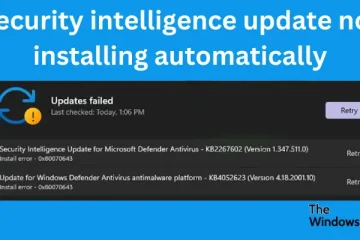長い間、さまざまなスマート デバイスでの Google アシスタントの話し方は増えてきました。ただし、ほとんどのユーザーは、ユーザーの言語に応じて、話し方が地域ごとに異なる可能性があると感じています。しかし、その考えは間違っています。Google アシスタント機能や2 つの新しいオプションが追加されました。
2 つの新しい話し方スタイルが追加される前は、ユーザーが選択できるオプションが 10 個ありました。これだけ多くの話し方を用意することで、ユーザーはエクスペリエンスをカスタマイズできるようになりました。これにより、話し方の変更方法に詳しくない他のユーザーと比べて、あなたの Google アシスタントを目立たせることができます。
新しい Google アシスタントの話し方の他に、いくつかの新しい機能も追加されています。音声アシスタントサービス。これらの新機能の一部は、認識しやすいように音声一致を設定し、パーソナライズされた結果を得る機能です。この記事では、スマートホーム デバイスの Google アシスタントで話し方やその他の機能を有効にする方法について説明します。
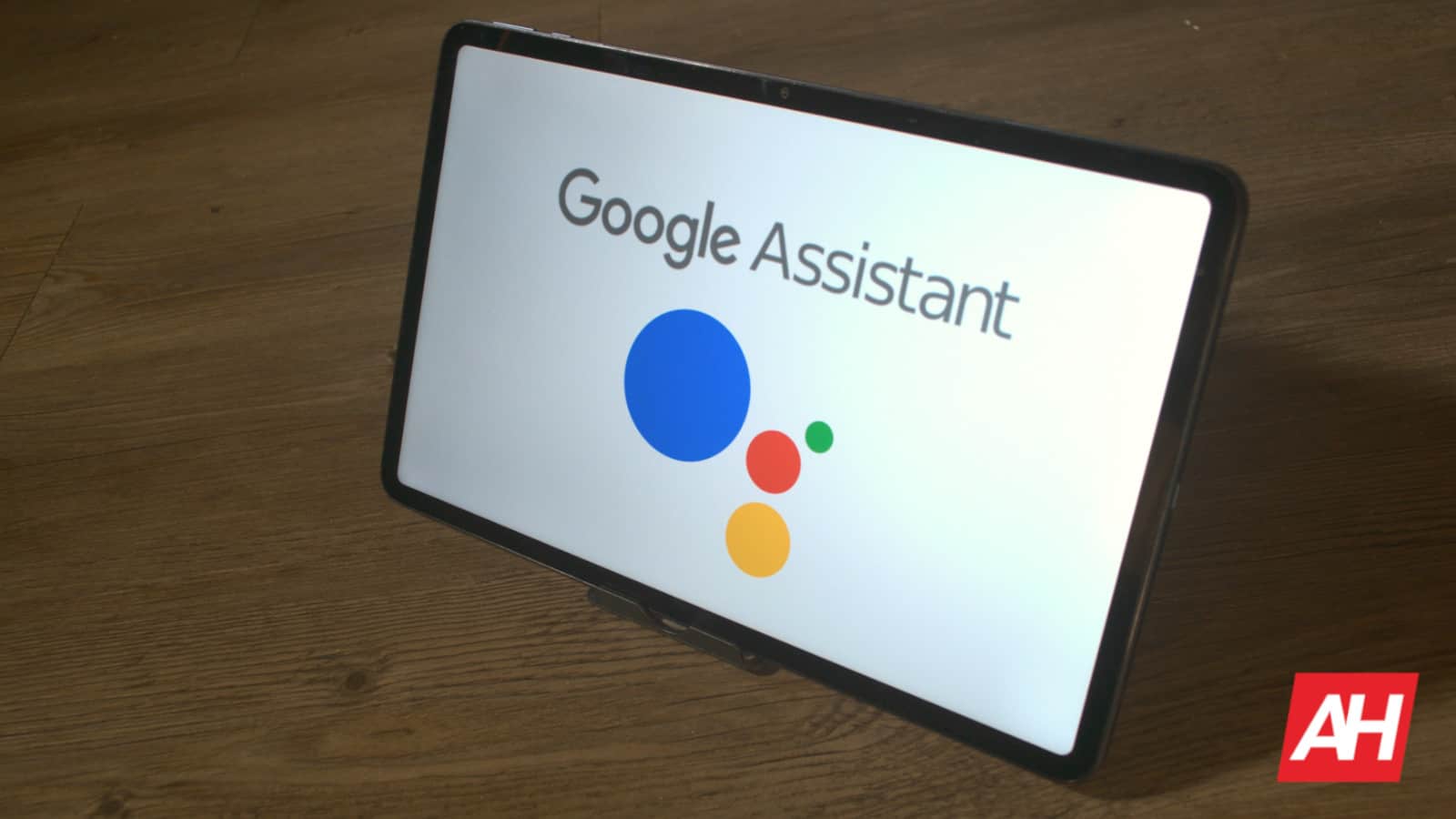
スマート デバイス用に Google アシスタントの話し方を設定する方法は次のとおりです
Google は最近のブログ投稿で、Google アシスタントのローリング スタイルを発表しました。新しい話し方やその他の機能を発表します。これらの新しい追加により、スマート デバイスでの Google アシスタントの使い方がさらに楽しくなります。アシスタントの音声を設定するだけでなく、あなたの声を認識し、リクエストに応じた結果を返すようにアシスタントをトレーニングすることもできます。
Google アシスタントの話し方を設定するには、設定に移動する必要があります。ページ。設定アプリを開き、検索バーに「アシスタント設定」と入力し、ポップアップする最初のオプションを選択します。次のインターフェースで、リストに「アシスタントの音声とサウンド」オプションが見つかるまでスクロールします。
そのオプションをタップすると、12 の話し方スタイルが表示され、それぞれにカラーコードが付いています。希望の音声を選択するには、さまざまなオプション間を横にスクロールし、希望の選択肢でスクロールを停止します。そのデバイスの Google アシスタントがすべてのデバイスの Google アカウントにリンクされている限り、他のデバイスと自動的に同期されます。
新しい話し方のオプションはライムとインディゴで、どちらも素晴らしい音質です。 。 Voice Match 機能を設定するには、アシスタントの設定ページで [Hey Google & Voice Match] オプションを選択するだけです。次のインターフェースから、「OK Google」と言うたびにあなたの声を認識するように音声アシスタントを再トレーニングできます。
音声アシスタントがあなたの声を認識できれば、よりパーソナライズされた応答が得られます。これには、プレイリスト、保存されている連絡先、その他の気になる詳細が含まれる場合があります。これらの機能は、Google アシスタントの日常的な使用をより快適にするために用意されています。